結果の確認
最適化ウィザードのReview Resultsの手順では、最適化解析が問題なく完了すると、その結果を確認できます。
Summary
Summaryタブには、最適化の反復に伴う設計変数、応答変数、総合的な目標の変化が、以下のように表で表示されます。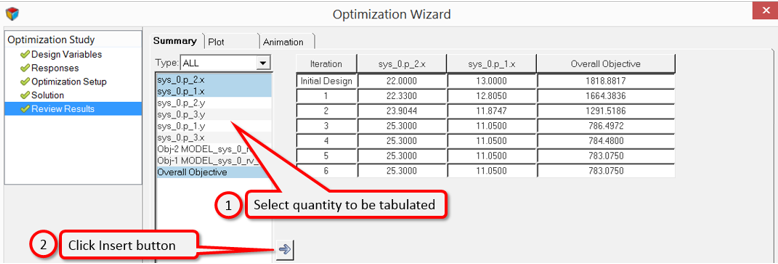
図 1.
プロット
Plotタブでは、横軸と縦軸に設定する数量を以下のように選択することでプロットを生成できます。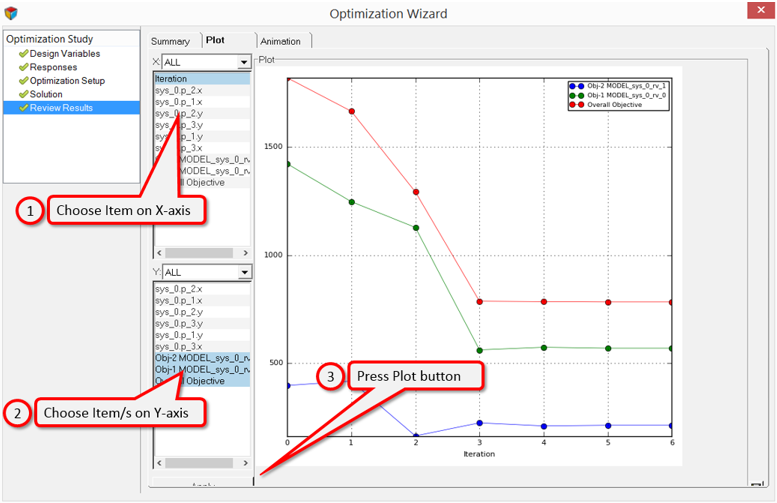
図 2.
プロットをPNG画像ファイルで保存することもできます。
Animation
Animationタブでは、特定の最適化に属するシミュレーション結果をアニメーション表示できます。- Iterationドロップダウンメニューから反復結果を選択します。
- Load Resultボタンをクリックします。
- Play/Pauseボタンをクリックして、アニメーションを再生または一時停止します。
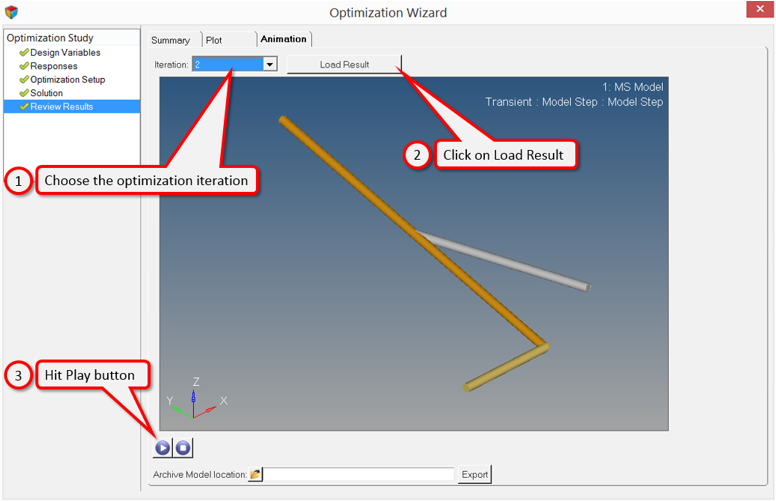
図 3.
- Archive Model location欄でフォルダーを指定します。
- Export ボタンをクリックします。